Digitointiprosessin työskentelyohjeistus
|
|
|
- Ilona Palo
- 10 vuotta sitten
- Katselukertoja:
Transkriptio
1 Sakari Hanhimäki projektitutkija Porin taidemuseo Työstämisohje AV-aineistojen digitointiin Digitointiprosessin työskentelyohjeistus Huom. Ohjeistus on laadittu Porin taidemuseon digitointiprojektin yhteydessä. Ohjeissa mainittu MPEG2 on kompressoitu tiedostomuoto ja sitä ei tulisi käyttää sellaisenaan muuhun kuin siirtoon ja epävarmoissa tilanteissa tulisi tiedosto tallentaa DV25/50-muotoon. MPEG2 ei ole pitkäaikaissäilytyksen tai arkistoinnin formaatti ja se pitää konvertoida eri muotoon ennen editointia! Tämä on ennen kaikkea käytäntöä esittelevä ja suuntaa antava ohjeistus. Perehdy oman instituutiosi tarpeisiin, tavoitteisiin ja käytössä oleviin ohjelmistoihin ensin. Myös Kansallisen digitaalisen kirjaston julkaisut PAS-kelpoisista tiedostomuodoista ja Standardisalkusta kannattaa lukea jos työskentelee museoaineistojen digitoinnin parissa. Aiheen esittely Olen työskennellyt Porin taidemuseolla projektitutkijana. Työtehtäviini on kuulunut AV-aineistojen digitointia ja niiden käsittelyä sopivaan pitkäaikaissäilytyksen muotoon. Digitoinnin pyrkimyksenä on saattaa aineistot opetus- ja kulttuuriministeriön Kansallinen digitaalinen kirjastohankkeen standardeja noudattavaan muotoon. Olen Käyttänyt pääasiallisena ohjeistuksenani Kansallisen digitaalisen kirjaston julkaisuja: Säilytys- ja siirtokelpoiset tiedostomuodot ja Kansallisen digitaalisen kirjaston standardisalkku. Näissä julkaisuissa on tarkkaan määritetty metatietoskeemat aineistoille, siirtomuotoiset ja pitkäaikaissäilytykseen sopivat tiedostomuodot jne. Olen henkilökohtaisesti digitoinut VHS ja VHS-secam videoaineistot Porin kaupunginkirjaston digitointitilassa. C-kasettiaineistot digitoitiin Kansalliskirjaston digitointi- ja konservointikeskuksessa ja DV-nauhat digitoi Satakunnan elävän kuvan keskuksessa Riku Santikko. Digitoinnin jälkeisen editoinnin, metatietojen luomisen jne. olen tehnyt kaikille aineistotyypeille itse. Digitoinnin jälkeisiä vaiheita olivat editointi, oikeassa tiedostomuodossa tallentaminen, metatietojen luominen ja siirtopakettien tekeminen myöhempää tietokantaan syöttämistä varten.
2 Suurin ongelmakohta hankkeessa on ollut oikeiden tiedostomuotojen tuottaminen. Säilytys- ja siirtokelpoiset tiedostomuodot -julkaisussa määritetty elävän kuvan tiedostomuoto JPEG 2000 sekvenssi tuotti ongelmia. Käytettävissäni olevilla ohjelmistoilla kyseisen tiedoston tuottaminen sopivanlaisena oli mahdottomuus. Selvittelin asiaa mm. KAVI:n erikoissuunnittelija Pekka Tähtiseltä ja hän varmisti epäilykseni, ettei ilman ammattilaistason elokuvaohjelmistoa JPEG2000- tiedostojen tuottaminen onnistuisi. Tähtinen neuvoi tyytymään siirtokelpoiseksi mainittuihin tiedostoihin, mieluiten MPEG2 tai DV 25/50 tiedostomuotoihin. Äänitiedostojen kuten taiteilijahaastattelujen osalta KDK-ohjeistus oli helpompi toteuttaa. Säilytyskelpoisia tiedostoja oli ohjeistusjulkaisussa mainittu useampi (AIFF, BWF, FLAC, AAC ja WAV). Äänitiedostot pystyy useallakin eri ohjelmalla tuottamaan ilmoitetussa muodossa. Mainitsemisen arvoista äänitiedostoissa on myös laatu. Tallennettaessa tulisi tiedosto tallentaa mahdollisimman korkealla bitratella (32 tai 32 float) ja tarpeeksi korkealla sample ratella (vähintään hz). Tiedostjent tulisi olla myös PCM-koodattuja jos tiedostomuoto sen sallii. Periaatteessa tiedoston voi tallentaa missä tahansa KDK-PAS -tiedostomuodot -julkaisussa mainitussa säilytyskelpoisessa tiedostomuodossa. Itse olen valinnut omassa työssäni WAV-tiedostomuodon. Tässä ohjeistuksessa esitän kuvankaappausten avulla kuinka työstää tiedosto raakamuodosta Quicktimen DV PAL-muotoon, äänitiedostojen muuttaminen WAV-muotoon ja kuinka syöttää Dublin Core-metatiedot tiedoston saatteeksi Adobe Premiere pro CS6:lla. Ohjeet käyvät Windowsja Mac-työympäristöihin. Osa toiminnoista saattaa löytyä eri sijainnista jos kyseessä on eri versio Adobe Premierestä, vanhemmissa versioissa jotkin mainitut toiminnot voivat puuttua kokonaan. Käytännössä työprosessin voi tehdä myös esim. Sony Vegas -editointiohjelmilla, mutta nämä ohjeet eivät ole suureksi avuksi muuten kuin tiedostomuotojen jne valinnassa. Työskentelyohjeet videoaineistolle 1. Avattuasi Adobe Premieren kuvakkeen kautta pitäisi aueta projektinäkymä, voit jatkaa vanhaa projektia tai aloittaa uuden, valitse New project. (Kuva 1)
3 Kuva 1 2. Toisessa näkymässä näkyy aloitettavan projektin asetuksia, niitä ei tarvitse muuttaa (kuva 2)
4 Kuva 2 3. Seuraavaksi tulee valittavaksi sekvenssin presetit, eli luotavan projektin esiasetukset. Näitä voi muokata myös jälkikäteen. (kuva 3) Kuva 3 4. Seuraavaksi pitäisi tulla seuraava editointinäkymä Jos näkymästä puuttuu jokin kuvan neljästä isosta ikkunasta, valitse yläreunan valintapalkista Window -> workspace -> reset workspace, jolloin näkymän pitäisi palautua samannäköiseksi. Vasemmalla alhaalla on materiaali-ikkuna, johon voit raahata kaikki videopätkät, joita tarvitset
5 työskentelyyn. Ylhäällä vasemmalla on esikatseluikkuna, johon voit siirtää materiaali-ikkunasta videoita tarkasteltavaksi. Oikealla alhaalla on projektin aikajana, jossa näkyy lopullisen editoidun videon kulku, ylhäällä oikealla taas näkyy valmiin videon esikatseluikkuna. (kuva 4) Kuva 4 5. Aloita siirtämällä haluamasi video(t) alavasemmalla sijaitsevaan materiaali-ikkunaan. Kyseisen videon pitäisi näkyä ikkunassa listattuna. Seuraavaksi raahaa hiirellä haluamasi video materiaaliikkunasta ylhäällä vasemmalla sijaitsevaan esikatseluikkunaan. Nyt esikatseluikkunassa pitäisi olla tarkasteluvalmiina valitsemasi video. Voit tavallisen mediaohjelmiston tapaan katsoa videota ja valita haluamasi kohdan keltaisella valitsintyökalulla. (Kuva 5)
6 Kuva 5 6. Valitse seuraavaksi keltaisella valitsimella kohta, josta tahdot lopullisen videosi alkavan. Pois kannattaa jättää esim. alun tyhjät kohdat kuten lumisade jne. Paina haluamasi kohdan valittua kirjainnäppäintä I, tämä määrittää in point -kohdan. Valitse seuraavaksi kohta, johon tahdot valmiin videon päättyvän, siirrä keltainen valitsin tähän kohtaan ja paina kirjannäppäintä O, tämä määrittää Out point kohdan. Valitsemasi alueen pitäisi näkyä esikatselussa erivärisenä. (kuva 6)
7 Kuva 6 7. Seuraavaksi raahaa esikatseluikkunasta video oikean alareunan aikajanalle. Nyt valitsemasi osio videosta on lopullisessa sekvenssissä. Voit tarkastella videota oikean yläreunan esikatseluikkunasta. Jos aineistosi on esimerkiksi useammalla videoclipillä voit siirtää tällä tavoin peräkkäin aikajanalle ja tuottaa yhden yhtenäisen videon. Varmista, että kaikki video- ja audioraidat ovat samalla kaistalla (video 1, 2 / audio, 1, 2, jne). Jos laitat useamman videon peräkkäin, varmista, ettei väliin jää tyhjää ja etteivät videot mene päällekkäisesti. (kuva 7)
8 Kuva 7 8. Kun lopullinen video on mielestäsi valmis valitse yläpalkista file-> export-> export media 9. Seuraavaksi pitäisi näkyä export settings -näkymä. Tämä on tärkeä kohta. (kuva 8) Kuva 8
9 - Ensimmäiseksi valitse Quicktime format -pudotusvalikosta. - Valitse preset-kohdasta PAL DV - Muista myös ruksittaa aivan alhaalta kohta use maximum render quality - Siirry Audio-välilehteen ja valitse bitrateksi 32, jos alkuperäinen äänen laatu on kovin heikko tällä ei ole merkitystä. - Aseta audio-välilehdestä äänen taajuus tarpeeksi korkealle, 48000hz on riittävä, korkeampi asetus ei kuulu ihmiskorvalle ja sitä käytetään vain erityisissä materiaaleissa ja niiden editoinnissa. 10. Seuraavaksi tulee metadatan syöttäminen. Klikkaa alhaalta kohtaa metadata.... Seuraavaksi valitse export optionsista create sidescar file. - Avaa kohta Dublin Core tai muu käyttämäsi metatietoskeema. - Lisätietoa Dublin Coren käytöstä ja nimeämiskäytännöistä löytyy sivulta Tarkista vielä lopuksi output ja source näkymistä, että videon laatu vastaa haluamaasi. Source on alkuperäismateriaalin näkymä ja output tekemäsi valmiin editoinnin näkymää. Voit keltaisella valitsimella valita videosta kohdan, jota tarkastelet. Jos esimerkiksi olet muuttanut kuvasuhdeasetuksia jollain tapaa voi olla, että output-kuvan video on liian sumea, palaa tällöin takaisin ja tarkista asetuksia export näkymässä. - Muista myös valita esikatseluikkunan yläosiosta source scaling haluamaksesi ja alhaalta source range-pudotusvalikkoon entire sequence. 12. Tämän jälkeen voit klikata export-nappia. Adobe tallentaa valmiin videon ja erillisen metatietotiedoston aloitusikkunassa valitsemaasi kovalevysijaintiin. Mainitsemillani asetuksilla tämä vie jonkin aikaa, videon pituudesta riippuen jopa muutaman tunnin. - Jos et ole varma mihin tiedosto tallentui niin tarkista työpöytä, tietokoneen käyttäjäkansiot ja Adoben omat materiaalikansiot. Työskentelyohjeet audiolle Äänen muokkaaminen KDK:n siirtovaiheen tai pitkäaikaissäilytyksen tiedostomuotoon on samanlainen prosessi kuin edellä mainittu videon editointi ja onnistuu myös Premierellä.
10 Export-osiossa tulisi valita tiedostomuodoksi WAV, ääniasetuksista sample rateksi hz tai korkeampi ja 32 bit. (kuva 9) - Muista syöttää Dublin Coren metatiedot ja tarkistaa valinnat ennen export-valintaa. Kuva 9
11 Verkkojulkaisu Verkossa julkaistavan videon kannattaisi tallentaa Quicktime- tai MP4-formaatissa. Kodekin tulisi olla H.264. Molemmat löytää export-valikon pudotusvalikoista aikaisempien esimerkkien tapaan. Verkkojulkaisuun tulevan videon käyttösuostumusten tulisi olla kunnossa kaikkien osalta kuvaaja, haastattelija, haastateltava jne). Videolle tulisi myös tehdä otsikkonäkymä. Otsikon voi tehdä yläpalkin valikosta Title->New title-> default still. Tämä avaa otsikon työstämisnäkymän, jossa voit valita fontin jne. Otsikossa tulisi näkyä videon aihe, siinä esiintyvä taiteilija, kuvausajankohta ja esimerkiksi haastattelija ja kuvaaja. Fonttikoon ja fontin osalta voi katsoa esimerkkiä minun aikaisemmista editoinneistani tai Porin taidemuseon luentotaltioinneista YouTubesta. Valinnat tehtyäsi otsikon (Title) tulisi näkyä materiaali-ikkunassa videoiden tapaan, siirrä otsikko aikajanalle muun materiaalin tapaan. Kiinnitä huomiota siihen, että otsikko tulee erikseen, eikä vahingossa siirry itse videon kanssa samaan kohtaan aikajanalla. Tarkista lopputulos esikatselussa. Otsikon ja videon leikkauskohta kannattaa editoida siirtymällä. Effects välilehden alta löytyy kohta video transitions, valitse sieltä siirtymä ja raahaa se videoiden väliin, cross dissolve on yleisesti käytetty ja hyvä siirtymätyyppi. MD5 checksum Checksum-arvo on ainutlaatuinen arvo, jonka voi laskea tiedostolle. Jos arvo muuttuu, on tiedosto muuttunut tai vahingoittunut. Arvon laskeminen heti editoinnin jälkeen on suositeltavaa, jotta voidaan myöhemmin varmistua siitä, että tiedosto ei ole vahingoittunut tai muuttunut missään vaiheessa. Arvon voi laskea useallakin ohjelmalla ja checksum-malleja on useita. Checksumohjelmia on helppo löytää aivan hakukoneita käyttämällä, ohjelmia löytyy ilmaiseksi kaikille käyttöjärjestelmille ja jopa älypuhelimelle tarvittaessa. Olen käyttänyt MD5-checksummia itse ja se löytyy museon editointikoneelta applications-osiosta. - Ohjelma on hyvin yksinkertainen, valitse tiedosto choose file -kohdan kautta ja laske arvo, checksum-arvo ilmestyy alempaan ruutuun, josta voit kopioida sen tiedoston yhteyteen esim exceltiedostoon. (kuva 10)
12 Kuva 10 Muita huomioita - Joskus export-vaiheessa ilmestyy I/O error ja tiedoston luominen ei onnistu. Tämä vika liittyy työskentelytilan ja tallennustilan määrään kovalevyllä ja käyttöoikeuksiin, joita Adobe Premierellä on käytettävissään. Yleensä ongelma on poistunut kun Adoben väliaikaistiedostoja ja projektitiedostoja siirtää tai poistaa tietokoneelta. Tarkempaa tietoa Adobe Premieren ongelmailmoituksista löytyy osoitteesta
13 Lähteet ja lisäluettavaa Kansallisen Digitaalisen kirjaston standardisalkku (KDK) Säilytys- ja Siirtokelpoiset tiedostomuodot (KDK) Dublin Coren metatietoskeeman käytäntöjä jne Adoben tukisivu virheilmoituksiin liittyen (Verkkolähteet tarkastettu )
Digitointiprojektin käytäntö ja ongelmat. Esimerkkinä Porin taidemuseon digitointiprojekti 2014
 Digitointiprojektin käytäntö ja ongelmat. Esimerkkinä Porin taidemuseon digitointiprojekti 2014 Sakari Hanhimäki Projektitutkija, Porin taidemuseo jshanh@utu.fi sakari.hanhimaki@pori.fi Porin taidemuseon
Digitointiprojektin käytäntö ja ongelmat. Esimerkkinä Porin taidemuseon digitointiprojekti 2014 Sakari Hanhimäki Projektitutkija, Porin taidemuseo jshanh@utu.fi sakari.hanhimaki@pori.fi Porin taidemuseon
Adobe Premiere Elements ohjeet
 Adobe Premiere Elements ohjeet 1. Käynnistä ohjelma kaksoisnapsauttamalla työpöydän kuvaketta. 2. Avautuvasta Elements-ikkunasa valitse a. New Project jos aloitat uuden videoeditoinnin. b. Open Project
Adobe Premiere Elements ohjeet 1. Käynnistä ohjelma kaksoisnapsauttamalla työpöydän kuvaketta. 2. Avautuvasta Elements-ikkunasa valitse a. New Project jos aloitat uuden videoeditoinnin. b. Open Project
Videoeditointi: Adobe Premiere Pro CS4
 Videoeditointi: Adobe Premiere Pro CS4 Sisältö Yleistä... 1 Ohjelman käynnistäminen... 2 Videon käyttöönotto... 4 Videon editoiminen... 6 Efektien lisääminen ja hienosäätö... 8 Tekstien lisääminen... 9
Videoeditointi: Adobe Premiere Pro CS4 Sisältö Yleistä... 1 Ohjelman käynnistäminen... 2 Videon käyttöönotto... 4 Videon editoiminen... 6 Efektien lisääminen ja hienosäätö... 8 Tekstien lisääminen... 9
Adobe Premiere 6.0 ohjelmasta
 1 Adobe Premiere 6.0 ohjelmasta 1. Ohjelman käynnistys...2 2 Ohjelman näkymän esittely...3 Työskentelytila...3 3 VIDEON KAAPPAUS:...6 3.1. Tallennuspaikka valitaan valitsemalla...6 3. 2. Kaappaus aloitetaan
1 Adobe Premiere 6.0 ohjelmasta 1. Ohjelman käynnistys...2 2 Ohjelman näkymän esittely...3 Työskentelytila...3 3 VIDEON KAAPPAUS:...6 3.1. Tallennuspaikka valitaan valitsemalla...6 3. 2. Kaappaus aloitetaan
VHS-kasetin digitointi Adobe Premiere Elements -ohjelmalla
 24.8.2018 1 VHS-kasetin digitointi Adobe Premiere Elements -ohjelmalla I Kasetin luku Adobe Premiere Elements -ohjelmaan Kytke virta tietokoneeseen, näyttöön ja videolaitteeseen. Laita VHS -kasetti videolaitteen
24.8.2018 1 VHS-kasetin digitointi Adobe Premiere Elements -ohjelmalla I Kasetin luku Adobe Premiere Elements -ohjelmaan Kytke virta tietokoneeseen, näyttöön ja videolaitteeseen. Laita VHS -kasetti videolaitteen
Videokuvan siirtäminen kamerasta tietokoneelle Windows Movie Maker -ohjelman avulla
 Videokuvan siirtäminen kamerasta tietokoneelle Windows Movie Maker -ohjelman avulla 1. Digivideokamera liitetään tietokoneeseen FireWire-piuhalla. (Liitännällä on useita eri nimiä: myös IEEE 1394, DV,
Videokuvan siirtäminen kamerasta tietokoneelle Windows Movie Maker -ohjelman avulla 1. Digivideokamera liitetään tietokoneeseen FireWire-piuhalla. (Liitännällä on useita eri nimiä: myös IEEE 1394, DV,
Heikki Helin Metatiedot ja tiedostomuodot
 Heikki Helin 6.5.2013 Metatiedot ja tiedostomuodot KDK:n metatiedot ja tiedostomuodot KDK:n tekniset määritykset ja niiden väliset suhteet Aineistojen valmistelu ja paketointi on hyödyntäville organisaatioille
Heikki Helin 6.5.2013 Metatiedot ja tiedostomuodot KDK:n metatiedot ja tiedostomuodot KDK:n tekniset määritykset ja niiden väliset suhteet Aineistojen valmistelu ja paketointi on hyödyntäville organisaatioille
LUE ENSIN KOKO OHJE LÄPI JA KYSY NEUVOA! 5. Klikkaa Audacity-ohjelmassa mikrofonikuvakkeen vieressä tekstiä Napsautus käynnistää seurannan.
 C-KASETIN DIGITOINTI 1 LUE ENSIN KOKO OHJE LÄPI JA KYSY NEUVOA! 1. Yhdistä kasettisoitin tietokoneeseen. 2. Kirjaudu työasemalle kirjastokortillasi. 3. Käynnistä Audacity-ohjelma tuplaklikkaamalla pikakuvaketta
C-KASETIN DIGITOINTI 1 LUE ENSIN KOKO OHJE LÄPI JA KYSY NEUVOA! 1. Yhdistä kasettisoitin tietokoneeseen. 2. Kirjaudu työasemalle kirjastokortillasi. 3. Käynnistä Audacity-ohjelma tuplaklikkaamalla pikakuvaketta
Windows Movie Maker. Digitaaliset porfoliot oppimisen tukena Taitotyöpajat 7.12.2010. Videonkäsittely. Miisa Brännfors
 Windows Movie Maker Digitaaliset porfoliot oppimisen tukena Taitotyöpajat 7.12.2010 Videonkäsittely Miisa Brännfors MovieMaker:llä voit: Tuoda ohjelmaan videokuvaa ja valokuvia Muokata videokuvaa Listätä
Windows Movie Maker Digitaaliset porfoliot oppimisen tukena Taitotyöpajat 7.12.2010 Videonkäsittely Miisa Brännfors MovieMaker:llä voit: Tuoda ohjelmaan videokuvaa ja valokuvia Muokata videokuvaa Listätä
AV-muotojen migraatiotyöpaja - ääni. KDK-pitkäaikaissäilytys 2013 -seminaari 6.5.2013 / Juha Lehtonen
 AV-muotojen migraatiotyöpaja - ääni KDK-pitkäaikaissäilytys 2013 -seminaari 6.5.2013 / Juha Lehtonen Äänimuodot Ääneen vaikuttavia asioita Taajuudet Äänen voimakkuus Kanavien määrä Näytteistys Bittisyvyys
AV-muotojen migraatiotyöpaja - ääni KDK-pitkäaikaissäilytys 2013 -seminaari 6.5.2013 / Juha Lehtonen Äänimuodot Ääneen vaikuttavia asioita Taajuudet Äänen voimakkuus Kanavien määrä Näytteistys Bittisyvyys
Adobe Premiere Elements 3.0 -moniste
 Adobe Premiere Elements 3.0 -moniste by Sami Mäkinen Sisällysluettelo Videoprojektin luominen...1 Median tuominen projektiin...2 Leikkeiden lisääminen, poistaminen, valitseminen ja siirtäminen...3 Projektin
Adobe Premiere Elements 3.0 -moniste by Sami Mäkinen Sisällysluettelo Videoprojektin luominen...1 Median tuominen projektiin...2 Leikkeiden lisääminen, poistaminen, valitseminen ja siirtäminen...3 Projektin
Mainoksen taittaminen Wordilla
 Mainoksen taittaminen Wordilla Word soveltuu parhaiten standardimittaisten (A4 jne) word-tiedostojen (.docx) tai pdf-tiedostojen taittoon, mutta sillä pystyy tallentamaan pienellä kikkailulla myös kuvaformaattiin
Mainoksen taittaminen Wordilla Word soveltuu parhaiten standardimittaisten (A4 jne) word-tiedostojen (.docx) tai pdf-tiedostojen taittoon, mutta sillä pystyy tallentamaan pienellä kikkailulla myös kuvaformaattiin
Videoeditointi: Adobe Premiere Pro CC 2014
 Videoeditointi: Adobe Premiere Pro CC 2014 Sisältö Yleistä... 1 Ohjelman käynnistäminen... 2 Videon käyttöönotto... 5 Videon editoiminen... 8 Efektien lisääminen ja hienosäätö... 10 Tekstien lisääminen...
Videoeditointi: Adobe Premiere Pro CC 2014 Sisältö Yleistä... 1 Ohjelman käynnistäminen... 2 Videon käyttöönotto... 5 Videon editoiminen... 8 Efektien lisääminen ja hienosäätö... 10 Tekstien lisääminen...
VHS-kasetin kopiointi DVD-levylle Adobe Premiere Elements -ohjelmalla
 Kopiointiohjeita_VHS2DVD 17.3.2016 1 VHS-kasetin kopiointi DVD-levylle Adobe Premiere Elements -ohjelmalla I Kasetin luku Adobe Premiere Elements -ohjelmaan Kytke virta tietokoneeseen, näyttöön ja videolaitteeseen.
Kopiointiohjeita_VHS2DVD 17.3.2016 1 VHS-kasetin kopiointi DVD-levylle Adobe Premiere Elements -ohjelmalla I Kasetin luku Adobe Premiere Elements -ohjelmaan Kytke virta tietokoneeseen, näyttöön ja videolaitteeseen.
Videoeditoinnin perusteet: Adobe Premiere Elements 2.0
 Videoeditoinnin perusteet: Adobe Premiere Elements 2.0 Tämän ohjeen sisältö: 1. Yleistä...1 2. Ohjelman käynnistäminen ja projektitiedoston luominen...2 3. Videon kaappaaminen...4 4. Videon editoiminen...6
Videoeditoinnin perusteet: Adobe Premiere Elements 2.0 Tämän ohjeen sisältö: 1. Yleistä...1 2. Ohjelman käynnistäminen ja projektitiedoston luominen...2 3. Videon kaappaaminen...4 4. Videon editoiminen...6
Kansion asetusten muuttaminen Windows 2000 käyttöjärjestelmässä Resurssienhallinnan kautta
 Kansion asetusten muuttaminen Windows 2000 käyttöjärjestelmässä Resurssienhallinnan kautta..1 Tiedoston kytkeminen haluttuun ohjelmaan...2 Pikakuvakkeen luominen...3 Resurssien jakaminen verkossa olevien
Kansion asetusten muuttaminen Windows 2000 käyttöjärjestelmässä Resurssienhallinnan kautta..1 Tiedoston kytkeminen haluttuun ohjelmaan...2 Pikakuvakkeen luominen...3 Resurssien jakaminen verkossa olevien
VHS-kasetin kopiointi DVD-levylle Adobe Premiere Elements -ohjelmalla
 Kopiointiohjeita_VHS2DVD 8.7.2014 1 VHS-kasetin kopiointi DVD-levylle Adobe Premiere Elements -ohjelmalla I Kasetin luku Adobe Premiere Elements -ohjelmaan Kytke virta tietokoneeseen, näyttöön ja videolaitteeseen.
Kopiointiohjeita_VHS2DVD 8.7.2014 1 VHS-kasetin kopiointi DVD-levylle Adobe Premiere Elements -ohjelmalla I Kasetin luku Adobe Premiere Elements -ohjelmaan Kytke virta tietokoneeseen, näyttöön ja videolaitteeseen.
Ohjeistus yhdistysten internetpäivittäjille
 Ohjeistus yhdistysten internetpäivittäjille Oman yhdistyksen tietojen päivittäminen www.krell.fi-sivuille Huom! Tarvitset päivittämistä varten tunnukset, jotka saat ottamalla yhteyden Kristillisen Eläkeliiton
Ohjeistus yhdistysten internetpäivittäjille Oman yhdistyksen tietojen päivittäminen www.krell.fi-sivuille Huom! Tarvitset päivittämistä varten tunnukset, jotka saat ottamalla yhteyden Kristillisen Eläkeliiton
ELOKUVAKASVATUS SODANKYLÄSSÄ FINAL CUT EXPRESS HD OSA 2: SIIRTYMÄT, TEHOSTEET, KUVAMANIPULAATIO 1. RENDERÖINTI
 1 ELOKUVAKASVATUS SODANKYLÄSSÄ 99600 Sodankylä +358 (0)40 73 511 63 tommi.nevala@sodankyla.fi FINAL CUT EXPRESS HD OSA 2: SIIRTYMÄT, TEHOSTEET, KUVAMANIPULAATIO 1. RENDERÖINTI Prosessointi (yleisesti renderöinti,
1 ELOKUVAKASVATUS SODANKYLÄSSÄ 99600 Sodankylä +358 (0)40 73 511 63 tommi.nevala@sodankyla.fi FINAL CUT EXPRESS HD OSA 2: SIIRTYMÄT, TEHOSTEET, KUVAMANIPULAATIO 1. RENDERÖINTI Prosessointi (yleisesti renderöinti,
Ksenos Prime Käyttäjän opas
 Ksenos Prime Käyttäjän opas Versio 11.301 Turun Turvatekniikka Oy 2011 Selaa tallenteita. Tallenteiden selaaminen tapahtuu samassa tilassa kuin livekuvan katselu. Voit raahata hiirellä aikajanaa tai käyttää
Ksenos Prime Käyttäjän opas Versio 11.301 Turun Turvatekniikka Oy 2011 Selaa tallenteita. Tallenteiden selaaminen tapahtuu samassa tilassa kuin livekuvan katselu. Voit raahata hiirellä aikajanaa tai käyttää
ELOKUVAKASVATUS SODANKYLÄSSÄ VIDEON SIIRTÄMINEN DVD-LEVYLLE
 ELOKUVAKASVATUS SODANKYLÄSSÄ 99600 Sodankylä +358 (0)40 73 511 63 tommi.nevala@sodankyla.fi Elokuvakasvatus Sodankylässä Oppimateriaali 9/2005 VIDEON SIIRTÄMINEN DVD-LEVYLLE ROXIO TOAST LITE 6 2 ROXIO
ELOKUVAKASVATUS SODANKYLÄSSÄ 99600 Sodankylä +358 (0)40 73 511 63 tommi.nevala@sodankyla.fi Elokuvakasvatus Sodankylässä Oppimateriaali 9/2005 VIDEON SIIRTÄMINEN DVD-LEVYLLE ROXIO TOAST LITE 6 2 ROXIO
Uuden työtilan luonti
 Uuden työtilan luonti 1. Valitaan Uusi työtila vasemmanpuoleisesta valikosta 2. Valitaan Tyhjä työtila aukeavasta valikosta. Tämä toiminto luo uuden tyhjän työtilan. 3. Kun uusi työtila on luotu, aukeaa
Uuden työtilan luonti 1. Valitaan Uusi työtila vasemmanpuoleisesta valikosta 2. Valitaan Tyhjä työtila aukeavasta valikosta. Tämä toiminto luo uuden tyhjän työtilan. 3. Kun uusi työtila on luotu, aukeaa
Cubase perusteet pähkinänkuoressa. Mikä Cubase on? Projektin aloitus
 Cubase perusteet pähkinänkuoressa 1. Mikä Cubase on? 2. Projektin aloitus 3. Audion äänittäminen. 4. MIDI-tiedon tallentaminen ja virtuaali instrumentit 5. Miksaus. Mikä Cubase on? Cubase on Windows XP
Cubase perusteet pähkinänkuoressa 1. Mikä Cubase on? 2. Projektin aloitus 3. Audion äänittäminen. 4. MIDI-tiedon tallentaminen ja virtuaali instrumentit 5. Miksaus. Mikä Cubase on? Cubase on Windows XP
Pikaohjeita OneNote OPS:in käyttäjille
 OneNote OPS OHJE Pikaohjeita OneNote OPS:in käyttäjille Vinkki: Jos et löydä hakemaasi, voit painaa F1-painiketta, joka avaa OneNote-ohjeen, josta voit hakea hakusanoilla vastausta kysymyksiisi liittyen
OneNote OPS OHJE Pikaohjeita OneNote OPS:in käyttäjille Vinkki: Jos et löydä hakemaasi, voit painaa F1-painiketta, joka avaa OneNote-ohjeen, josta voit hakea hakusanoilla vastausta kysymyksiisi liittyen
Sisällysluettelo 1. Sony Vegas editorin pääikkuna...2 2. Uuden projektin aloittaminen...2 3. Tiedostojen lisääminen projektin mediakirjastoon...3 4.
 Sisällysluettelo 1. Sony Vegas editorin pääikkuna...2 2. Uuden projektin aloittaminen...2 3. Tiedostojen lisääminen projektin mediakirjastoon...3 4. Tiedostojen lisääminen aikajanalle...3 5. Perustoiminnot
Sisällysluettelo 1. Sony Vegas editorin pääikkuna...2 2. Uuden projektin aloittaminen...2 3. Tiedostojen lisääminen projektin mediakirjastoon...3 4. Tiedostojen lisääminen aikajanalle...3 5. Perustoiminnot
KUVAN TUOMINEN, MUOKKAAMINEN, KOON MUUTTAMINEN JA TALLENTAMINEN PAINTISSA
 KUVAN TUOMINEN, MUOKKAAMINEN, KOON MUUTTAMINEN JA TALLENTAMINEN PAINTISSA SISÄLLYS 1. KUVAN TUOMINEN PAINTIIN...1 1.1. TALLENNETUN KUVAN HAKEMINEN...1 1.2. KUVAN KOPIOIMINEN JA LIITTÄMINEN...1 1.1. PRINT
KUVAN TUOMINEN, MUOKKAAMINEN, KOON MUUTTAMINEN JA TALLENTAMINEN PAINTISSA SISÄLLYS 1. KUVAN TUOMINEN PAINTIIN...1 1.1. TALLENNETUN KUVAN HAKEMINEN...1 1.2. KUVAN KOPIOIMINEN JA LIITTÄMINEN...1 1.1. PRINT
KUVANKÄSITTELY THE GIMP FOR WINDOWS OHJELMASSA
 KUVANKÄSITTELY THE GIMP FOR WINDOWS OHJELMASSA Ohjeistuksessa käydään läpi kuvan koon ja kuvan kankaan koon muuntaminen esimerkin avulla. Ohjeistus on laadittu auttamaan kuvien muokkaamista kuvakommunikaatiota
KUVANKÄSITTELY THE GIMP FOR WINDOWS OHJELMASSA Ohjeistuksessa käydään läpi kuvan koon ja kuvan kankaan koon muuntaminen esimerkin avulla. Ohjeistus on laadittu auttamaan kuvien muokkaamista kuvakommunikaatiota
4.3.2010 1. Videoiden digitointi Nuorisoasiainkeskuksessa
 4.3.2010 1 Videoiden digitointi Nuorisoasiainkeskuksessa Myötätuulessa nuorten digitaaliset oppimisympäristöt Myötätuulessa on vuonna 2009 alkanut Euroopan sosiaalirahaston tukema hanke. Sen tavoitteena
4.3.2010 1 Videoiden digitointi Nuorisoasiainkeskuksessa Myötätuulessa nuorten digitaaliset oppimisympäristöt Myötätuulessa on vuonna 2009 alkanut Euroopan sosiaalirahaston tukema hanke. Sen tavoitteena
6.1 Tekstialueiden valinta eli maalaaminen (tulee tehdä ennen jokaista muokkausta ym.)
 6. Tekstin muokkaaminen 6.1 Tekstialueiden valinta eli maalaaminen (tulee tehdä ennen jokaista muokkausta ym.) Tekstin maalaaminen onnistuu vetämällä hiirellä haluamansa tekstialueen yli (eli osoita hiiren
6. Tekstin muokkaaminen 6.1 Tekstialueiden valinta eli maalaaminen (tulee tehdä ennen jokaista muokkausta ym.) Tekstin maalaaminen onnistuu vetämällä hiirellä haluamansa tekstialueen yli (eli osoita hiiren
MALLIN RENDERÖINTI KUVAKSI TAI VIDEOKSI SOLIDWORKS 2012 VERSIOLLA
 MALLIN RENDERÖINTI KUVAKSI TAI VIDEOKSI SOLIDWORKS 2012 VERSIOLLA TÄSSÄ OHJEESSA KÄSITELLÄÄN: MALLIN RENDERÖINTI KUVAKSI PHOTOVIEW 360 -OHJELMALLA MALLIN ANIMAATION RENDERÖINTI VIDEOKSI KÄYTTÄMÄLLÄ PHOTOVIEW
MALLIN RENDERÖINTI KUVAKSI TAI VIDEOKSI SOLIDWORKS 2012 VERSIOLLA TÄSSÄ OHJEESSA KÄSITELLÄÄN: MALLIN RENDERÖINTI KUVAKSI PHOTOVIEW 360 -OHJELMALLA MALLIN ANIMAATION RENDERÖINTI VIDEOKSI KÄYTTÄMÄLLÄ PHOTOVIEW
FOTONETTI BOOK CREATOR
 F O T O N E T T I O Y FOTONETTI BOOK CREATOR 6 2012 Kemintie 6 95420 Tornio puhelin: 050-555 6500 pro/kirja: 050-555 6580 www.fotonetti.fi Ohjelman asentaminen 1 Hae ohjelma koneellesi osoitteesta http://www.fotonetti.fi/kuvakirjatilaa
F O T O N E T T I O Y FOTONETTI BOOK CREATOR 6 2012 Kemintie 6 95420 Tornio puhelin: 050-555 6500 pro/kirja: 050-555 6580 www.fotonetti.fi Ohjelman asentaminen 1 Hae ohjelma koneellesi osoitteesta http://www.fotonetti.fi/kuvakirjatilaa
ALVin käyttöohjeet. Kuvaus, rajaus ja tallennus puhelimella ALVin -mobiilisovelluksen avulla dokumentit kuvataan, rajataan ja tallennetaan palveluun.
 ALVin käyttöohjeet Nämä käyttöohjeet sisältävät hyödyllisiä vinkkejä palvelun käyttöön. Ne kannattaa lukea ennen palvelun käyttöä. Jos kuitenkin kohtaat ongelmia etkä löydä niihin ratkaisua näistä käyttöohjeista
ALVin käyttöohjeet Nämä käyttöohjeet sisältävät hyödyllisiä vinkkejä palvelun käyttöön. Ne kannattaa lukea ennen palvelun käyttöä. Jos kuitenkin kohtaat ongelmia etkä löydä niihin ratkaisua näistä käyttöohjeista
Miten siirrän omat työni Office 365:stä Peda.nettiin sekä jaan sen siellä muille Eija Arvola
 Miten siirrän omat työni Office 365:stä Peda.nettiin sekä jaan sen siellä muille Eija Arvola 16.12.2017 UUDEN SIVUN LUOMINEN OMAAN TILAAN Jos haluat tallentaa omia töitäsi Peda.nettiin, sinun pitää luoda
Miten siirrän omat työni Office 365:stä Peda.nettiin sekä jaan sen siellä muille Eija Arvola 16.12.2017 UUDEN SIVUN LUOMINEN OMAAN TILAAN Jos haluat tallentaa omia töitäsi Peda.nettiin, sinun pitää luoda
ELOKUVAKASVATUS SODANKYLÄSSÄ
 ELOKUVAKASVATUS SODANKYLÄSSÄ 99600 Sodankylä +358 (0)40 73 511 63 tommi.nevala@sodankyla.fi FINAL CUT EXPRESS HD OSA 1: PERUSEDITOINTI 1. ALOITUS - Kytke digivideokamera firewire-johdolla tietokoneeseen
ELOKUVAKASVATUS SODANKYLÄSSÄ 99600 Sodankylä +358 (0)40 73 511 63 tommi.nevala@sodankyla.fi FINAL CUT EXPRESS HD OSA 1: PERUSEDITOINTI 1. ALOITUS - Kytke digivideokamera firewire-johdolla tietokoneeseen
E-kirjan lainaaminen ja lukeminen
 E-kirjan lainaaminen ja lukeminen Missä ne ovat LAKIA-KIRJASTOJEN E-KIRJAT OVAT ELLIBS-KIRJAKAUPAN SIVULLA. VOIT HAKEA NIITÄ KAHDELLA TAVALLA: 1. LAKIA-TIETOKANNASTA ETSIMÄLLÄ TIETTYÄ KIRJAA TAI KAIKKIA
E-kirjan lainaaminen ja lukeminen Missä ne ovat LAKIA-KIRJASTOJEN E-KIRJAT OVAT ELLIBS-KIRJAKAUPAN SIVULLA. VOIT HAKEA NIITÄ KAHDELLA TAVALLA: 1. LAKIA-TIETOKANNASTA ETSIMÄLLÄ TIETTYÄ KIRJAA TAI KAIKKIA
Kirjaudu sisään palveluun klikkaamalla Omat kartat -painiketta.
 Kirjaudu sisään palveluun klikkaamalla Omat kartat -painiketta. Sisäänkirjauduttuasi näet palvelun etusivulla helppokäyttöisen hallintapaneelin. Vasemmassa reunassa on esillä viimeisimmät tehdyt muutokset
Kirjaudu sisään palveluun klikkaamalla Omat kartat -painiketta. Sisäänkirjauduttuasi näet palvelun etusivulla helppokäyttöisen hallintapaneelin. Vasemmassa reunassa on esillä viimeisimmät tehdyt muutokset
Pedanet oppilaan ohje Aleksanteri Kenan koulu Eija Arvola
 Pedanet oppilaan ohje Aleksanteri Kenan koulu Eija Arvola 26.8.2016 SISÄLLYSLUETTELO 1. Omat asetukset kuntoon (kaikkien tehtävä aluksi) sivut 3-5 2. Tärkeiden sivujen tilaaminen omiin linkkeihin sivut
Pedanet oppilaan ohje Aleksanteri Kenan koulu Eija Arvola 26.8.2016 SISÄLLYSLUETTELO 1. Omat asetukset kuntoon (kaikkien tehtävä aluksi) sivut 3-5 2. Tärkeiden sivujen tilaaminen omiin linkkeihin sivut
JAKELUPISTE KÄYTTÖOHJE 2/6
 käyttöohjeet JAKELUPISTE KÄYTTÖOHJE 2/6 1. Esittely JakeluPiste on helppo ja yksinkertainen ratkaisu tiedostojen lähettämiseen ja vastaanottamiseen. Olipa kyseessä tärkeä word dokumentti tai kokonainen
käyttöohjeet JAKELUPISTE KÄYTTÖOHJE 2/6 1. Esittely JakeluPiste on helppo ja yksinkertainen ratkaisu tiedostojen lähettämiseen ja vastaanottamiseen. Olipa kyseessä tärkeä word dokumentti tai kokonainen
Valitse aineisto otsikoineen maalaamalla se hiirella ja kopioimalla (Esim. ctrl-c). Vaihtoehtoisesti, Lataa CSV-tiedosto
 Versio k15 Näin laadit ilmastodiagrammin Libre Officen taulukkolaskentaohjelmalla. Ohje on laadittu käyttäen Libre Officen versiota 4.2.2.1. Voit ladata ohjelmiston omalle koneellesi osoitteesta fi.libreoffice.org.
Versio k15 Näin laadit ilmastodiagrammin Libre Officen taulukkolaskentaohjelmalla. Ohje on laadittu käyttäen Libre Officen versiota 4.2.2.1. Voit ladata ohjelmiston omalle koneellesi osoitteesta fi.libreoffice.org.
VHS -nauhojen digitointi tietokoneella
 VHS -nauhojen digitointi tietokoneella Finlux VCR 6257 videonauhuri 1. Avaa ohjelma MAGIX Video easy Rescue Your Videotapes -kuvakkeesta. 2. Ohjelman avauduttua valitse Luo uusi videoprojekti. Ohjelma
VHS -nauhojen digitointi tietokoneella Finlux VCR 6257 videonauhuri 1. Avaa ohjelma MAGIX Video easy Rescue Your Videotapes -kuvakkeesta. 2. Ohjelman avauduttua valitse Luo uusi videoprojekti. Ohjelma
PERUSEDITOINTI: HIT FILM EXPRESS. Jukka Savilampi 2017
 PERUSEDITOINTI: HIT FILM EXPRESS Jukka Savilampi 2017 HIT FILM EXPRESS -NÄKYMÄ 1. UUDEN EDITOINTIPROJEKTIN LUOMINEN Klikkaa New Valitse projektin asetuksista sama resoluutio, mikä on kuvaamissasi videoissakin.
PERUSEDITOINTI: HIT FILM EXPRESS Jukka Savilampi 2017 HIT FILM EXPRESS -NÄKYMÄ 1. UUDEN EDITOINTIPROJEKTIN LUOMINEN Klikkaa New Valitse projektin asetuksista sama resoluutio, mikä on kuvaamissasi videoissakin.
NUUO ETÄOHJELMA PIKAOPAS. Maahantuoja Dasys Oy Kaivolahdenkatu 6 00810 HELSINKI helpdesk@dasys.fi www.dasys.fi
 Maahantuoja Dasys Oy Kaivolahdenkatu 6 00810 HELSINKI helpdesk@dasys.fi www.dasys.fi NUUO ETÄOHJELMA PIKAOPAS 1.0 Tallenteiden haku ja kamerakuvien katselu DASYS-NUUO Tallentimien mukana tulee cd-levy
Maahantuoja Dasys Oy Kaivolahdenkatu 6 00810 HELSINKI helpdesk@dasys.fi www.dasys.fi NUUO ETÄOHJELMA PIKAOPAS 1.0 Tallenteiden haku ja kamerakuvien katselu DASYS-NUUO Tallentimien mukana tulee cd-levy
Kuvien siirto-ohjelman käyttöohje Huom! Tämä ohjelmisto on käytössä vain yrityksillä, joilla ei ole käytössä Java Runtime 1.4 -sovellusta.
 1 Kuvien siirto-ohjelman käyttöohje Huom! Tämä ohjelmisto on käytössä vain yrityksillä, joilla ei ole käytössä Java Runtime 1.4 -sovellusta. Grey-Hen Oy. Kaikki oikeudet pidätetään. Päivitetty 18.10.2004
1 Kuvien siirto-ohjelman käyttöohje Huom! Tämä ohjelmisto on käytössä vain yrityksillä, joilla ei ole käytössä Java Runtime 1.4 -sovellusta. Grey-Hen Oy. Kaikki oikeudet pidätetään. Päivitetty 18.10.2004
Google-dokumentit. Opetusteknologiakeskus Mediamylly
 Google-dokumentit 1 2 3 Yleistä 1.1 Tilin luominen 4 1.2 Docs-päävalikkoon siirtyminen 7 Dokumentit-päävalikko 2.1 Kirjaudu Dokumentteihin 9 2.2 Lähetä tiedosto Google-dokumentteihin 11 2.3 Uuden asiakirjan
Google-dokumentit 1 2 3 Yleistä 1.1 Tilin luominen 4 1.2 Docs-päävalikkoon siirtyminen 7 Dokumentit-päävalikko 2.1 Kirjaudu Dokumentteihin 9 2.2 Lähetä tiedosto Google-dokumentteihin 11 2.3 Uuden asiakirjan
AV-muotojen migraatiotyöpaja - video. KDK-pitkäaikaissäilytys seminaari / Juha Lehtonen
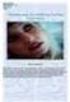 AV-muotojen migraatiotyöpaja - video KDK-pitkäaikaissäilytys 2013 -seminaari 6.5.2013 / Juha Lehtonen Elävän kuvan muodot Videoon vaikuttavia asioita Kuvamuotojen ominaisuudet Audiomuotojen ominaisuudet
AV-muotojen migraatiotyöpaja - video KDK-pitkäaikaissäilytys 2013 -seminaari 6.5.2013 / Juha Lehtonen Elävän kuvan muodot Videoon vaikuttavia asioita Kuvamuotojen ominaisuudet Audiomuotojen ominaisuudet
Epooqin perusominaisuudet
 Epooqin perusominaisuudet Huom! Epooqia käytettäessä on suositeltavaa käyttää Firefox -selainta. Chrome toimii myös, mutta eräissä asioissa, kuten äänittämisessä, voi esiintyä ongelmia. Internet Exploreria
Epooqin perusominaisuudet Huom! Epooqia käytettäessä on suositeltavaa käyttää Firefox -selainta. Chrome toimii myös, mutta eräissä asioissa, kuten äänittämisessä, voi esiintyä ongelmia. Internet Exploreria
Transkribuksen pikaopas
 Transkribuksen pikaopas Transkribus on alusta, jolla voi puhtaaksikirjoittaa haluamaansa aineistoa ja automaattisesti tunnistaa käsinkirjoitettua tekstiä. Sitä käyttääkseen täytyy rekisteröityä. Tässä
Transkribuksen pikaopas Transkribus on alusta, jolla voi puhtaaksikirjoittaa haluamaansa aineistoa ja automaattisesti tunnistaa käsinkirjoitettua tekstiä. Sitä käyttääkseen täytyy rekisteröityä. Tässä
GEOS 1. Ilmastodiagrammi Libre Office Calc ohjelmalla
 GEOS 1 Ilmastodiagrammi Libre Office Calc ohjelmalla Libre Office Calc ohjelman saat ladattua ilmaiseksi osoitteesta: https://fi.libreoffice.org/ Tässä ohjeessa on käytetty Libre Office Calc 5.0 versiota
GEOS 1 Ilmastodiagrammi Libre Office Calc ohjelmalla Libre Office Calc ohjelman saat ladattua ilmaiseksi osoitteesta: https://fi.libreoffice.org/ Tässä ohjeessa on käytetty Libre Office Calc 5.0 versiota
Kansionäkymä listasta suuriin kuvakkeisiin
 Sirpa Leinonen Kansionäkymä listasta suuriin kuvakkeisiin Riippuen koneen Windows versiosta hieman eroja miten näkymä valitaan 1. Tiedosto 2. Näytä välilehdellä valinta kansio näkymlle Suurimmat tai suuret
Sirpa Leinonen Kansionäkymä listasta suuriin kuvakkeisiin Riippuen koneen Windows versiosta hieman eroja miten näkymä valitaan 1. Tiedosto 2. Näytä välilehdellä valinta kansio näkymlle Suurimmat tai suuret
OHJE Jos Kelaimeen kirjautuminen ei onnistu Mac-koneella Sisällys
 Sisällys 1 Varmista, että DigiSign-kortinlukijaohjelmisto on käynnissä 2 1.1 DigiSign-kuvake 2 1.2 Sovelluksen käynnistäminen 2 1.3 Kortin toiminnan varmistaminen 4 2 Jos käytät selaimena Mozilla, Firefox
Sisällys 1 Varmista, että DigiSign-kortinlukijaohjelmisto on käynnissä 2 1.1 DigiSign-kuvake 2 1.2 Sovelluksen käynnistäminen 2 1.3 Kortin toiminnan varmistaminen 4 2 Jos käytät selaimena Mozilla, Firefox
T.E.H.D.A.S. Arkisto. Kokemuksia performanssitaiteen arkistoinnista. Juha Mehtäläinen
 T.E.H.D.A.S. Arkisto Kokemuksia performanssitaiteen arkistoinnista Juha Mehtäläinen Miksi arkistoida? Koska arkistoitavaa materiaalia on Performanssitaidetta halutaan kuvata - uutta aineistoa syntyy koko
T.E.H.D.A.S. Arkisto Kokemuksia performanssitaiteen arkistoinnista Juha Mehtäläinen Miksi arkistoida? Koska arkistoitavaa materiaalia on Performanssitaidetta halutaan kuvata - uutta aineistoa syntyy koko
Kuvien lisääminen ja käsittely
 Kuvien lisääminen ja käsittely KUVIEN LISÄÄMINEN JA KÄSITTELY Tämä on ote VIS Online Mediahallinta ohjeesta. Kuvia lisätään autojen tietoihin VIS Online kuvankäsittelyohjelmalla. Ohjelma käynnistyy klikkaamalla
Kuvien lisääminen ja käsittely KUVIEN LISÄÄMINEN JA KÄSITTELY Tämä on ote VIS Online Mediahallinta ohjeesta. Kuvia lisätään autojen tietoihin VIS Online kuvankäsittelyohjelmalla. Ohjelma käynnistyy klikkaamalla
idvd 5 ELOKUVAKASVATUS SODANKYLÄSSÄ Vasantie 11 99600 Sodankylä +358 (0)40 73 511 63 tommi.nevala@sodankyla.fi
 ELOKUVAKASVATUS SODANKYLÄSSÄ Vasantie 11 99600 Sodankylä +358 (0)40 73 511 63 tommi.nevala@sodankyla.fi Elokuvakasvatus Sodankylässä -projekti Opettajien täydennyskoulutus Oppimateriaali 10/2005 idvd 5
ELOKUVAKASVATUS SODANKYLÄSSÄ Vasantie 11 99600 Sodankylä +358 (0)40 73 511 63 tommi.nevala@sodankyla.fi Elokuvakasvatus Sodankylässä -projekti Opettajien täydennyskoulutus Oppimateriaali 10/2005 idvd 5
HAKUKONEMARKKINOINTI KOTISIVUJEN PÄIVITYSOHJE
 KOTISIVUJEN PÄIVITYSOHJE 1 SISÄLLYSLUETTELO KIRJAUDU PALVELUUN...3 KÄVIJÄSEURANTA...4 SIVUJEN PÄIVITYS...5 Sisältö...6 Sisältö / Työkalut...8 Sisältö / Taulukko...9 Sisältö / Kuvien tuominen...10 Sisältö
KOTISIVUJEN PÄIVITYSOHJE 1 SISÄLLYSLUETTELO KIRJAUDU PALVELUUN...3 KÄVIJÄSEURANTA...4 SIVUJEN PÄIVITYS...5 Sisältö...6 Sisältö / Työkalut...8 Sisältö / Taulukko...9 Sisältö / Kuvien tuominen...10 Sisältö
MALLIN RENDERÖINTI KUVAKSI TAI VIDEOKSI SOLIDWORKS 2010 VERSIOLLA
 MALLIN RENDERÖINTI KUVAKSI TAI VIDEOKSI SOLIDWORKS 2010 VERSIOLLA TÄSSÄ ESSA KÄSITELLÄÄN: MALLIN RENDERÖINTI KUVAKSI PHOTOWORKS-LMALLA MALLIN RENDERÖINTI KUVAKSI PHOTOVIEW 360 LMALLA MALLIN ANIMAATION
MALLIN RENDERÖINTI KUVAKSI TAI VIDEOKSI SOLIDWORKS 2010 VERSIOLLA TÄSSÄ ESSA KÄSITELLÄÄN: MALLIN RENDERÖINTI KUVAKSI PHOTOWORKS-LMALLA MALLIN RENDERÖINTI KUVAKSI PHOTOVIEW 360 LMALLA MALLIN ANIMAATION
PAS-tilanne ja julkaistujen opinnäytteiden pitkäaikaissäilytykseen liittyvä prosessi ja edellytykset
 PAS-tilanne ja julkaistujen opinnäytteiden pitkäaikaissäilytykseen liittyvä prosessi ja edellytykset Kirjastoverkkopäivät 24.10.2017 Opinnäytteiden arkistointi työpaja Lassi Lager (lassi.lager@helsinki.fi)
PAS-tilanne ja julkaistujen opinnäytteiden pitkäaikaissäilytykseen liittyvä prosessi ja edellytykset Kirjastoverkkopäivät 24.10.2017 Opinnäytteiden arkistointi työpaja Lassi Lager (lassi.lager@helsinki.fi)
OpeOodi Opiskelijalistojen tulostaminen, opiskelijoiden hallinta ja sähköpostin lähettäminen
 Helsingin yliopisto WebOodi 1 OpeOodi Opiskelijalistojen tulostaminen, opiskelijoiden hallinta ja sähköpostin lähettäminen Opetustapahtuman opiskelijalistan tulostaminen Ilmoittautuneista opiskelijoista
Helsingin yliopisto WebOodi 1 OpeOodi Opiskelijalistojen tulostaminen, opiskelijoiden hallinta ja sähköpostin lähettäminen Opetustapahtuman opiskelijalistan tulostaminen Ilmoittautuneista opiskelijoista
Nspire CAS - koulutus Ohjelmiston käytön alkeet Pekka Vienonen
 Nspire CAS - koulutus Ohjelmiston käytön alkeet 3.12.2014 Pekka Vienonen Ohjelman käynnistys ja käyttöympäristö Käynnistyksen yhteydessä Tervetuloa-ikkunassa on mahdollisuus valita suoraan uudessa asiakirjassa
Nspire CAS - koulutus Ohjelmiston käytön alkeet 3.12.2014 Pekka Vienonen Ohjelman käynnistys ja käyttöympäristö Käynnistyksen yhteydessä Tervetuloa-ikkunassa on mahdollisuus valita suoraan uudessa asiakirjassa
C-kasetin digitointi Audacity-ohjelmalla
 29.6.2018 1 C-kasetin digitointi Audacity-ohjelmalla I Kasetin tallennus tietokoneelle Kytke virta tietokoneeseen ja näyttöön. Kasettisoitin saa virtansa tietokoneesta. Käynnistä kopiointiohjelma klikkaamalla
29.6.2018 1 C-kasetin digitointi Audacity-ohjelmalla I Kasetin tallennus tietokoneelle Kytke virta tietokoneeseen ja näyttöön. Kasettisoitin saa virtansa tietokoneesta. Käynnistä kopiointiohjelma klikkaamalla
KDK: Finna ja pitkäaikaissäilytys
 KDK: Finna ja pitkäaikaissäilytys Maakuntamuseoiden, aluetaidemuseoiden ja valtakunnallisten erikoismuseoiden johtajien tapaaminen 22.3.2017 Vesa Hongisto Kansallinen digitaalinen kirjasto 22.3.2017 /
KDK: Finna ja pitkäaikaissäilytys Maakuntamuseoiden, aluetaidemuseoiden ja valtakunnallisten erikoismuseoiden johtajien tapaaminen 22.3.2017 Vesa Hongisto Kansallinen digitaalinen kirjasto 22.3.2017 /
Kirjan toteutus BoD easybook -taittotyökalun avulla
 Kirjan toteutus BoD easybook -taittotyökalun avulla Seuraavilla sivuilla esittelemme yksityiskohtaisesti, miten voit helposti ja nopeasti yhdistää kuvia ja tekstiä easybook -taittotyökalun avulla. Edellytykset
Kirjan toteutus BoD easybook -taittotyökalun avulla Seuraavilla sivuilla esittelemme yksityiskohtaisesti, miten voit helposti ja nopeasti yhdistää kuvia ja tekstiä easybook -taittotyökalun avulla. Edellytykset
Opiskelijalistojen tulostaminen, opiskelijoiden hallinta ja sähköpostin lähettäminen
 1 Opiskelijalistojen tulostaminen, opiskelijoiden hallinta ja sähköpostin lähettäminen Sisällysluettelo Opetustapahtuman opiskelijalistan tulostaminen... 2 Tenttien opiskelijalistojen tulostaminen... 3
1 Opiskelijalistojen tulostaminen, opiskelijoiden hallinta ja sähköpostin lähettäminen Sisällysluettelo Opetustapahtuman opiskelijalistan tulostaminen... 2 Tenttien opiskelijalistojen tulostaminen... 3
Ohjeet e kirjan ostajalle
 1 Ohjeet e kirjan ostajalle 1. Ostaminen ja käyttöönotto 1.1. Näin saat e kirjan käyttöösi Lataa tietokoneellesi Adobe Digital Editions (ADE) ohjelma täältä: http://www.adobe.com/products/digitaleditions/.
1 Ohjeet e kirjan ostajalle 1. Ostaminen ja käyttöönotto 1.1. Näin saat e kirjan käyttöösi Lataa tietokoneellesi Adobe Digital Editions (ADE) ohjelma täältä: http://www.adobe.com/products/digitaleditions/.
OpeOodi Opiskelijalistojen tulostaminen, opiskelijoiden hallinta ja sähköpostin lähettäminen
 Helsingin yliopisto WebOodi 1 OpeOodi Opiskelijalistojen tulostaminen, opiskelijoiden hallinta ja sähköpostin lähettäminen Opetustapahtuman opiskelijalistan tulostaminen Ilmoittautuneista opiskelijoista
Helsingin yliopisto WebOodi 1 OpeOodi Opiskelijalistojen tulostaminen, opiskelijoiden hallinta ja sähköpostin lähettäminen Opetustapahtuman opiskelijalistan tulostaminen Ilmoittautuneista opiskelijoista
Osaamispassin luominen Google Sites palveluun
 n luominen Google Sites palveluun Mikä Osaamispassi on? Osaamispassi auttaa kertomaan taidoistasi, koulutuksestasi, työkokemuksestasi ja sinua kiinnostavista asioista työnantajalle kun haet työtä. Osaamispassi
n luominen Google Sites palveluun Mikä Osaamispassi on? Osaamispassi auttaa kertomaan taidoistasi, koulutuksestasi, työkokemuksestasi ja sinua kiinnostavista asioista työnantajalle kun haet työtä. Osaamispassi
Aineistojen paketoinnin pilotit PAS-seminaari 2013 Kuisma Lehtonen
 Aineistojen paketoinnin pilotit 2012 PAS-seminaari 2013 Kuisma Lehtonen Pilottien aikataulu Kevät 2012 SLS Oulun yliopiston kirjasto Kansalliskirjasto: Doria Syksy 2012 Mikkelin digitointi- ja konservointikeskus
Aineistojen paketoinnin pilotit 2012 PAS-seminaari 2013 Kuisma Lehtonen Pilottien aikataulu Kevät 2012 SLS Oulun yliopiston kirjasto Kansalliskirjasto: Doria Syksy 2012 Mikkelin digitointi- ja konservointikeskus
NÄIN TEET VIDEO-MAILIN (v-mail)
 1 NÄIN TEET VIDEO-MAILIN (v-mail) Kirjaudu iwowwe Back Officeen. HOME Klikkaa kotisivullasi (HOME) olevaa vihreää Video E-mail kuvaa Vastaava linkki Video Email on myös Video Tools - alasvetovalikossa
1 NÄIN TEET VIDEO-MAILIN (v-mail) Kirjaudu iwowwe Back Officeen. HOME Klikkaa kotisivullasi (HOME) olevaa vihreää Video E-mail kuvaa Vastaava linkki Video Email on myös Video Tools - alasvetovalikossa
Webmailin käyttöohje. Ohjeen sisältö. Sähköpostin peruskäyttö. Lomavastaajan asettaminen sähköpostiin. Sähköpostin salasanan vaihtaminen
 Webmailin käyttöohje https://mail.webhotelli.net sekä https://webmail.netsor.fi Ohjeen sisältö Sähköpostin peruskäyttö Lukeminen Lähettäminen Vastaaminen ja välittäminen Liitetiedoston lisääminen Lomavastaajan
Webmailin käyttöohje https://mail.webhotelli.net sekä https://webmail.netsor.fi Ohjeen sisältö Sähköpostin peruskäyttö Lukeminen Lähettäminen Vastaaminen ja välittäminen Liitetiedoston lisääminen Lomavastaajan
LP-levyn digitointi Audacity-ohjelmalla
 Digitointiohjeita_LP 17.3.2016 1 LP-levyn digitointi Audacity-ohjelmalla I Levyn tallennus tietokoneelle Kytke virta tietokoneeseen ja näyttöön. Levysoitin saa virtansa tietokoneesta. Käynnistä kopiointiohjelma
Digitointiohjeita_LP 17.3.2016 1 LP-levyn digitointi Audacity-ohjelmalla I Levyn tallennus tietokoneelle Kytke virta tietokoneeseen ja näyttöön. Levysoitin saa virtansa tietokoneesta. Käynnistä kopiointiohjelma
Adobe Digital Editions -ohjeet
 Adobe Digital Editions -ohjeet Adobe Digital Editions on Adoben e-kirjojen lukemiseen tarkoitettu kevyt erillinen lukuohjelma, joka on ollut käytössä Adobe Reader -ohjelman 8-versiosta alkaen. Ohjelman
Adobe Digital Editions -ohjeet Adobe Digital Editions on Adoben e-kirjojen lukemiseen tarkoitettu kevyt erillinen lukuohjelma, joka on ollut käytössä Adobe Reader -ohjelman 8-versiosta alkaen. Ohjelman
Kun olet valmis tekemään tilauksen, rekisteröidy sovellukseen seuraavasti:
 HENKILÖKORTTIEN SUUNNITTELUSOVELLUS SOVELLUKSEN KÄYTTÖOHJE Voit kokeilla korttien suunnittelemista valmiiden korttipohjien avulla ilman rekisteröitymistä. Rekisteröityminen vaaditaan vasta, kun olet valmis
HENKILÖKORTTIEN SUUNNITTELUSOVELLUS SOVELLUKSEN KÄYTTÖOHJE Voit kokeilla korttien suunnittelemista valmiiden korttipohjien avulla ilman rekisteröitymistä. Rekisteröityminen vaaditaan vasta, kun olet valmis
Ohjeet asiakirjan lisäämiseen arkistoon
 Ohjeet asiakirjan lisäämiseen arkistoon 1. Jos koneellesi ei vielä ole asennettu Open Office ohjelmaa, voit ladata sen linkistä joka löytyy Arkisto => Asiakirjapohjat sivulta seuran kotisivuilta. Jos ohjelma
Ohjeet asiakirjan lisäämiseen arkistoon 1. Jos koneellesi ei vielä ole asennettu Open Office ohjelmaa, voit ladata sen linkistä joka löytyy Arkisto => Asiakirjapohjat sivulta seuran kotisivuilta. Jos ohjelma
LP-Levyn digitointi tiedostoksi
 LP-Levyn digitointi tiedostoksi ION LP2CD- laitteella voit kopioida LP-levysi tiedostoiksi. LP-Levyn digitointi kestää saman ajan kuin levyn toisto tavallisestikin, lisäksi voit muokata tallennetta joko
LP-Levyn digitointi tiedostoksi ION LP2CD- laitteella voit kopioida LP-levysi tiedostoiksi. LP-Levyn digitointi kestää saman ajan kuin levyn toisto tavallisestikin, lisäksi voit muokata tallennetta joko
CABAS. Perusominaisuuksien käyttö
 CABAS Perusominaisuuksien käyttö Aloitussivu s.3-4 Laskelman luominen s.5-6 Omistajan/Ajoneuvon tiedot s.7-8 Vahinkotiedot s.9 Veloitukset s.10 Korjauskohteet s.11 Toimenpiteet/korjauskohteet s.12-14 Pintaoikaisu
CABAS Perusominaisuuksien käyttö Aloitussivu s.3-4 Laskelman luominen s.5-6 Omistajan/Ajoneuvon tiedot s.7-8 Vahinkotiedot s.9 Veloitukset s.10 Korjauskohteet s.11 Toimenpiteet/korjauskohteet s.12-14 Pintaoikaisu
KÄYTTÖOHJE DENVER MPG-4054 NR Mediasoitin
 KÄYTTÖOHJE DENVER MPG-4054 NR Mediasoitin Tämä MP4-videosoitin on varustettu täysillä multimediaominaisuuksilla. Laite sopii valokuvien katseluun, e-kirjojen lukemiseen, äänen tallentamiseen ja toistamiseen
KÄYTTÖOHJE DENVER MPG-4054 NR Mediasoitin Tämä MP4-videosoitin on varustettu täysillä multimediaominaisuuksilla. Laite sopii valokuvien katseluun, e-kirjojen lukemiseen, äänen tallentamiseen ja toistamiseen
RATKI 1.0 Käyttäjän ohje
 RATKI RATKI 1.0 Käyttäjän ohje Ohje 0.5 Luottamuksellinen Vastuuhenkilö Petri Ahola Sisällysluettelo 1. Yleistä... 3 1.1. Kuvaus... 3 1.2. Esitiedot... 3 1.3. RATKIn käyttöoikeuksien hankinta... 3 1.4.
RATKI RATKI 1.0 Käyttäjän ohje Ohje 0.5 Luottamuksellinen Vastuuhenkilö Petri Ahola Sisällysluettelo 1. Yleistä... 3 1.1. Kuvaus... 3 1.2. Esitiedot... 3 1.3. RATKIn käyttöoikeuksien hankinta... 3 1.4.
Adobe Connect peruskäyttö
 Adobe Connect peruskäyttö Anne Rongas, Niina Kesämaa, Kaisa Honkonen-Ratinen AVO-hanke - 2013 Creative Commons Nimeä-Tarttuva 3.0 Suomi Avointen verkostojen voimin Tämän diasarjan on tuottanut AVO-hanke,
Adobe Connect peruskäyttö Anne Rongas, Niina Kesämaa, Kaisa Honkonen-Ratinen AVO-hanke - 2013 Creative Commons Nimeä-Tarttuva 3.0 Suomi Avointen verkostojen voimin Tämän diasarjan on tuottanut AVO-hanke,
Tilastokeskuksen rajapintapalveluiden käyttöönotto QGISohjelmistossa
 1(13) Tilastokeskuksen rajapintapalveluiden käyttöönotto QGISohjelmistossa (QuantumGIS) Ohjeita laatiessa on käytetty QuantumGIS:n versiota 2.0.1. Ruudunkaappauskuvat ovat englanninkielisestä versiosta,
1(13) Tilastokeskuksen rajapintapalveluiden käyttöönotto QGISohjelmistossa (QuantumGIS) Ohjeita laatiessa on käytetty QuantumGIS:n versiota 2.0.1. Ruudunkaappauskuvat ovat englanninkielisestä versiosta,
TALLENNETAAN MUISTITIKULLE JA MUISTIKORTILLE
 TALLENNETAAN MUISTITIKULLE JA MUISTIKORTILLE HERVANNAN KIRJASTON TIETOTORI Insinöörinkatu 38 33720 Tampere 040 800 7805 tietotori.hervanta@tampere.fi TALLENNETAAN MUISTIKULLE JA MUISTIKORTILLE 1 Muistitikun
TALLENNETAAN MUISTITIKULLE JA MUISTIKORTILLE HERVANNAN KIRJASTON TIETOTORI Insinöörinkatu 38 33720 Tampere 040 800 7805 tietotori.hervanta@tampere.fi TALLENNETAAN MUISTIKULLE JA MUISTIKORTILLE 1 Muistitikun
Opintokohteiden muokkaus
 1 Opintokohteiden muokkaus Näiden ohjeiden avulla hahmottuu kuinka opintokohteita voidaan muokata Opinto-oppaassa. Ohje on suunnattu käyttäjille, joilla on WebOodiin OpasMuokkaaja-oikeudet. WebOodin käyttölupia
1 Opintokohteiden muokkaus Näiden ohjeiden avulla hahmottuu kuinka opintokohteita voidaan muokata Opinto-oppaassa. Ohje on suunnattu käyttäjille, joilla on WebOodiin OpasMuokkaaja-oikeudet. WebOodin käyttölupia
TTA, PAS ja julkishallinnon standardisointi
 TTA, PAS ja julkishallinnon standardisointi Juha Hakala Kansalliskirjasto 2013-03-19 Miksi TTA tarvitsee KDK:n PASmäärityksiä? Jos tutkimusdata on tarkoitus säilyttää pitkäaikaisesti (yhteisessä) PAS-sovelluksessa,
TTA, PAS ja julkishallinnon standardisointi Juha Hakala Kansalliskirjasto 2013-03-19 Miksi TTA tarvitsee KDK:n PASmäärityksiä? Jos tutkimusdata on tarkoitus säilyttää pitkäaikaisesti (yhteisessä) PAS-sovelluksessa,
Videoeditoinnin perusteet: Windows Movie Maker
 Videoeditoinnin perusteet: Windows Movie Maker Tämän ohjeen sisältö: 1. Yleistä... 1 2. Ohjelman käynnistäminen ja projektin tallentaminen... 2 3. Videoleikkeen tuominen Movie Makeriin (Capture tai Import)...
Videoeditoinnin perusteet: Windows Movie Maker Tämän ohjeen sisältö: 1. Yleistä... 1 2. Ohjelman käynnistäminen ja projektin tallentaminen... 2 3. Videoleikkeen tuominen Movie Makeriin (Capture tai Import)...
Tilastokeskuksen rajapintapalveluiden käyttöönotto QGIS-ohjelmistossa
 1 (7) Tilastokeskuksen rajapintapalveluiden käyttöönotto QGIS-ohjelmistossa ita laadittaessa on käytetty QGIS:n versiota 2.14.3. Ruudunkaappauskuvat ovat englanninkielisestä versiosta, mutta ohjeissa esitetään
1 (7) Tilastokeskuksen rajapintapalveluiden käyttöönotto QGIS-ohjelmistossa ita laadittaessa on käytetty QGIS:n versiota 2.14.3. Ruudunkaappauskuvat ovat englanninkielisestä versiosta, mutta ohjeissa esitetään
Tietosuoja-portaali. päivittäjän ohje
 Tietosuoja-portaali päivittäjän ohje Maisa Kinnunen 2010 1 Sisältö PÄIVITTÄJÄN OHJE Kirjautuminen...3 Sivujen tekstin muokkaus...4 Tiedostojen lisääminen palvelimelle...9 Jos sinun pitää selvittää tiedoston/kuvan
Tietosuoja-portaali päivittäjän ohje Maisa Kinnunen 2010 1 Sisältö PÄIVITTÄJÄN OHJE Kirjautuminen...3 Sivujen tekstin muokkaus...4 Tiedostojen lisääminen palvelimelle...9 Jos sinun pitää selvittää tiedoston/kuvan
C-kasetin digitointi Audacity-ohjelmalla
 Digitointiohjeita_Kasetti 10.7.2014 1 C-kasetin digitointi Audacity-ohjelmalla I Kasetin tallennus tietokoneelle Kytke virta tietokoneeseen ja näyttöön. Kasettisoitin saa virtansa tietokoneesta. Käynnistä
Digitointiohjeita_Kasetti 10.7.2014 1 C-kasetin digitointi Audacity-ohjelmalla I Kasetin tallennus tietokoneelle Kytke virta tietokoneeseen ja näyttöön. Kasettisoitin saa virtansa tietokoneesta. Käynnistä
KTKO104 Demo 3. Marika Peltonen
 KTKO104 Demo 3 Marika Peltonen 0504432380 marika.p.peltonen@jyu.fi Harjoitusryhmät Vko 41 Esitysgrafiikka, Powerpoint, Prezi ja pientä kuvankäsittelyä Vko 43 Tekstinkäsittely Vko 44 Tekstinkäsittely jatkuu
KTKO104 Demo 3 Marika Peltonen 0504432380 marika.p.peltonen@jyu.fi Harjoitusryhmät Vko 41 Esitysgrafiikka, Powerpoint, Prezi ja pientä kuvankäsittelyä Vko 43 Tekstinkäsittely Vko 44 Tekstinkäsittely jatkuu
Mikäli olet saanut e-kirjan latauslinkin sähköpostilla, seuraa näitä ohjeita e-kirjan lataamisessa.
 E-kirjan latausohje Mikäli olet saanut e-kirjan latauslinkin sähköpostilla, seuraa näitä ohjeita e-kirjan lataamisessa. Pikaohjeet 1. Varmista että tietokoneellesi on asennettu Adobe Digital Editions ohjelma.
E-kirjan latausohje Mikäli olet saanut e-kirjan latauslinkin sähköpostilla, seuraa näitä ohjeita e-kirjan lataamisessa. Pikaohjeet 1. Varmista että tietokoneellesi on asennettu Adobe Digital Editions ohjelma.
Wordpresspikaopas. Viivamedia
 Wordpresspikaopas 1 Viivamedia Kirjautuminen Kirjaudu sivuston ylläpitoon osoitteessa http://[verkkotunnus]/wp-admin. Verkkotunnus on sivuston osoitteen perusosa, esim. viivamedia.fi. Syöttämällä pääkäyttäjältä
Wordpresspikaopas 1 Viivamedia Kirjautuminen Kirjaudu sivuston ylläpitoon osoitteessa http://[verkkotunnus]/wp-admin. Verkkotunnus on sivuston osoitteen perusosa, esim. viivamedia.fi. Syöttämällä pääkäyttäjältä
UpdateIT 2010: Editorin käyttöohje
 UpdateIT 2010: Editorin käyttöohje Käyttäjätuki: Suomen Golfpiste Oy Esterinportti 1 00240 HELSINKI Puhelin: (09) 1566 8800 Fax: (09) 1566 8801 E-mail: gp@golfpiste.com Sisällys Editorin käyttöohje...
UpdateIT 2010: Editorin käyttöohje Käyttäjätuki: Suomen Golfpiste Oy Esterinportti 1 00240 HELSINKI Puhelin: (09) 1566 8800 Fax: (09) 1566 8801 E-mail: gp@golfpiste.com Sisällys Editorin käyttöohje...
Keskitetty digitaalisen säilyttämisen palvelu osana KDK arkkitehtuuria. 10.11.2014 Kimmo Koivunen CSC Tieteen tietotekniikan keskus
 Keskitetty digitaalisen säilyttämisen palvelu osana KDK arkkitehtuuria 10.11.2014 Kimmo Koivunen CSC Tieteen tietotekniikan keskus Metatieto Objektihaku Siirtopaketti Jakelupaketti Kansallinen digitaalinen
Keskitetty digitaalisen säilyttämisen palvelu osana KDK arkkitehtuuria 10.11.2014 Kimmo Koivunen CSC Tieteen tietotekniikan keskus Metatieto Objektihaku Siirtopaketti Jakelupaketti Kansallinen digitaalinen
Windows Liven elokuvatyo kalun ka ytto ohje
 Windows Liven elokuvatyo kalun ka ytto ohje Aloittaminen Hae video kansiosta, johon se on tallennettu painamalla Lisää videoita ja valokuvia painiketta. Kun video on tuotu elokuvatyökaluun sitä voi esikatsella
Windows Liven elokuvatyo kalun ka ytto ohje Aloittaminen Hae video kansiosta, johon se on tallennettu painamalla Lisää videoita ja valokuvia painiketta. Kun video on tuotu elokuvatyökaluun sitä voi esikatsella
KDK-ajankohtaispäivä museoille
 KDK-ajankohtaispäivä museoille 29.4.2010 Mikael Vakkari Systeemipäällikkö Museovirasto / Tiedonhallintakeskus MUSEOVIRASTO KDK ja museot Museoiden keskeisten tietovarantojen saatavuuden ja käytettävyyden
KDK-ajankohtaispäivä museoille 29.4.2010 Mikael Vakkari Systeemipäällikkö Museovirasto / Tiedonhallintakeskus MUSEOVIRASTO KDK ja museot Museoiden keskeisten tietovarantojen saatavuuden ja käytettävyyden
C-kasetin digitointi Audacity-ohjelmalla
 Digitointiohjeita_Kasetti 10.6.2016 1 C-kasetin digitointi Audacity-ohjelmalla I Kasetin tallennus tietokoneelle Kytke virta tietokoneeseen ja näyttöön. Kasettisoitin saa virtansa tietokoneesta. Käynnistä
Digitointiohjeita_Kasetti 10.6.2016 1 C-kasetin digitointi Audacity-ohjelmalla I Kasetin tallennus tietokoneelle Kytke virta tietokoneeseen ja näyttöön. Kasettisoitin saa virtansa tietokoneesta. Käynnistä
Opinto-oppaan tekeminen
 1 Opinto-oppaan tekeminen Näiden ohjeiden avulla hahmottuu kuinka opinto-oppaita voidaan luoda WebOodin OpasOodissa. Ohje on suunnattu käyttäjille, joilla on WebOodiin OpasVastuuhenkilö-oikeudet. WebOodin
1 Opinto-oppaan tekeminen Näiden ohjeiden avulla hahmottuu kuinka opinto-oppaita voidaan luoda WebOodin OpasOodissa. Ohje on suunnattu käyttäjille, joilla on WebOodiin OpasVastuuhenkilö-oikeudet. WebOodin
LP-levyn digitointi Audacity-ohjelmalla
 29.6.2018 1 LP-levyn digitointi Audacity-ohjelmalla I Levyn tallennus tietokoneelle Kytke virta tietokoneeseen ja näyttöön. Levysoitin saa virtansa tietokoneesta. Käynnistä kopiointiohjelma klikkaamalla
29.6.2018 1 LP-levyn digitointi Audacity-ohjelmalla I Levyn tallennus tietokoneelle Kytke virta tietokoneeseen ja näyttöön. Levysoitin saa virtansa tietokoneesta. Käynnistä kopiointiohjelma klikkaamalla
TIETOJEN SIIRTO JA TARKISTAMINEN
 TIETOJEN SIIRTO JA TARKISTAMINEN Sisällysluettelo: 1. TIETOJEN SIIRTO PC-WISUSTA WEBWISUUN... 2 1.1 lisenssinumeron muuttaminen PC-wisuun... 2 1.2 tietojen siirto... 3 2. TIETOJEN SIIRTO ON VALMIS!...
TIETOJEN SIIRTO JA TARKISTAMINEN Sisällysluettelo: 1. TIETOJEN SIIRTO PC-WISUSTA WEBWISUUN... 2 1.1 lisenssinumeron muuttaminen PC-wisuun... 2 1.2 tietojen siirto... 3 2. TIETOJEN SIIRTO ON VALMIS!...
Harjoitus Morphing. Ilmeiden luonti
 LIITE 1 1(5) Harjoitus Morphing Harjoituksessa käsiteltävät asiat: Objektien kopioiminen Editoitavan polygonin muokkaaminen Morph-modifier käyttö ilmeiden luomiseen Lyhyen animaation luonti set key- toimintoa
LIITE 1 1(5) Harjoitus Morphing Harjoituksessa käsiteltävät asiat: Objektien kopioiminen Editoitavan polygonin muokkaaminen Morph-modifier käyttö ilmeiden luomiseen Lyhyen animaation luonti set key- toimintoa
Skype for Business ohjelman asennus- ja käyttöohje Sisällys
 Skype for Business ohjelman asennus- ja käyttöohje Sisällys Kirjautuminen Office 365 -palveluun... 2 Skype for Business ohjelman asentaminen... 3 Yhteyshenkilöiden lisääminen Skype for Business ohjelmassa...
Skype for Business ohjelman asennus- ja käyttöohje Sisällys Kirjautuminen Office 365 -palveluun... 2 Skype for Business ohjelman asentaminen... 3 Yhteyshenkilöiden lisääminen Skype for Business ohjelmassa...
Uuden työ- tai mittavälineen luominen tietokantaan
 Sivu:1(12) Työ- ja mittaväline-tietokanta löytyy serveriltä APPL14.DE.ABB.COM/SRV/ABB Tarvitset read-oikeudet tietokannan tarkasteluun ja editor mainusers-oikeudet tietokannan muokkaukseen. Jos tarkoituksenasi
Sivu:1(12) Työ- ja mittaväline-tietokanta löytyy serveriltä APPL14.DE.ABB.COM/SRV/ABB Tarvitset read-oikeudet tietokannan tarkasteluun ja editor mainusers-oikeudet tietokannan muokkaukseen. Jos tarkoituksenasi
NEUVOTTELUPALVELUT NETTINEUVOTTELU PIKAOPAS
 23.3.2017 1 (7) NEUVOTTELUPALVELUT NETTINEUVOTTELU PIKAOPAS Työkalurivi Työpöytäsovellus Nettineuvottelulla voit muun muassa jakaa työpöytäsi, ladata ja jakaa asiakirjojasi, tallentaa neuvottelut, osallistua
23.3.2017 1 (7) NEUVOTTELUPALVELUT NETTINEUVOTTELU PIKAOPAS Työkalurivi Työpöytäsovellus Nettineuvottelulla voit muun muassa jakaa työpöytäsi, ladata ja jakaa asiakirjojasi, tallentaa neuvottelut, osallistua
